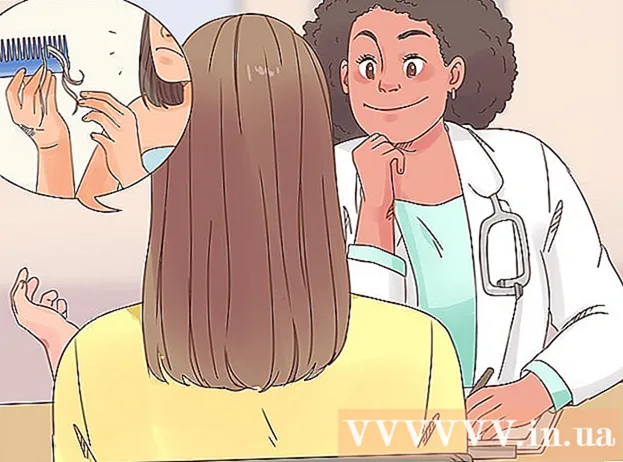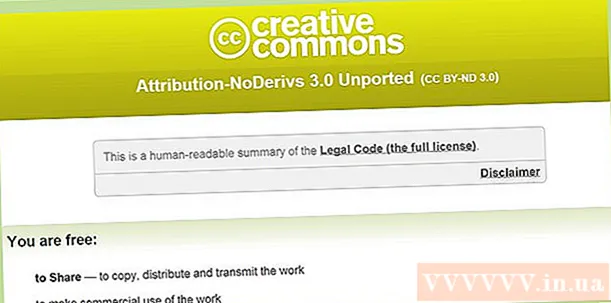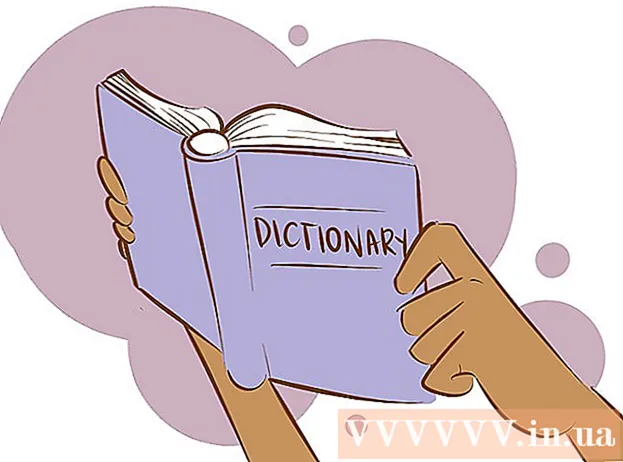ກະວີ:
Virginia Floyd
ວັນທີຂອງການສ້າງ:
14 ສິງຫາ 2021
ວັນທີປັບປຸງ:
1 ເດືອນກໍລະກົດ 2024

ເນື້ອຫາ
- ຂັ້ນຕອນ
- ວິທີທີ່ 1 ຈາກທັງ:ົດ 2: ການຂະຫຍາຍ vGet ຢູ່ໃນ Chrome
- ວິທີທີ່ 2 ຂອງ 2: ການດາວໂຫຼດວິດີໂອ
- ຄໍາແນະນໍາ
- ຄຳ ເຕືອນ
ໃນບົດຄວາມນີ້, ພວກເຮົາຈະສະແດງວິທີການດາວໂຫຼດວິດີໂອ Flowplayer ທີ່inັງໄວ້ຢູ່ໃນ ໜ້າ ເວັບຢູ່ໃນຄອມພິວເຕີ Windows ຫຼື macOS ໃນ Chrome. ບາງວິດີໂອ Flowplayer ມີປຸ່ມດາວໂຫຼດ; ບໍ່ດັ່ງນັ້ນ, ໃຊ້ສ່ວນຂະຫຍາຍ Chrome ຫຼືຊອກຫາທີ່ຢູ່ວິດີໂອຢູ່ໃນລະຫັດແຫຼ່ງຂອງ ໜ້າ ເວັບ. ຈື່ໄວ້ວ່າວິດີໂອ Flowplayer ຫຼາຍອັນຖືກເຂົ້າລະຫັດ, meaningາຍຄວາມວ່າເຈົ້າຈະບໍ່ສາມາດດາວໂຫຼດພວກມັນໄດ້ (ເວັ້ນເສຍແຕ່ວ່າພວກເຂົາມີປຸ່ມດາວໂຫຼດ). ຍິ່ງໄປກວ່ານັ້ນ, ການດາວໂຫຼດວິດີໂອທີ່ເຂົ້າລະຫັດຖືກຖືວ່າຜິດກົດinາຍຢູ່ໃນບາງປະເທດ.
ຂັ້ນຕອນ
ວິທີທີ່ 1 ຈາກທັງ:ົດ 2: ການຂະຫຍາຍ vGet ຢູ່ໃນ Chrome
 1 ກວດເບິ່ງວ່າວິດີໂອສາມາດດາວໂຫຼດໄດ້. ຖ້າເຈົ້າມີ Firefox, ໃຊ້ບຣາວເຊີນັ້ນເພື່ອຊອກຫາວິດີໂອຢູ່ໃນ ໜ້າ ເວັບທີ່ເຈົ້າສາມາດດາວໂຫຼດໄດ້.ອັນນີ້ຈະປະຫຍັດເວລາໃຫ້ເຈົ້າຊອກຫາແລະດາວໂຫຼດວິດີໂອ:
1 ກວດເບິ່ງວ່າວິດີໂອສາມາດດາວໂຫຼດໄດ້. ຖ້າເຈົ້າມີ Firefox, ໃຊ້ບຣາວເຊີນັ້ນເພື່ອຊອກຫາວິດີໂອຢູ່ໃນ ໜ້າ ເວັບທີ່ເຈົ້າສາມາດດາວໂຫຼດໄດ້.ອັນນີ້ຈະປະຫຍັດເວລາໃຫ້ເຈົ້າຊອກຫາແລະດາວໂຫຼດວິດີໂອ: - ເລີ່ມ Firefox.
- ເປີດ ໜ້າ ເວັບດ້ວຍວິດີໂອ Flowplayer.
- ຫຼິ້ນວິດີໂອ.
- ຄລິກຂວາ (ຫຼືຄ້າງໄວ້ ການຄວບຄຸມ ແລະຄລິກທີ່ເຄື່ອງ Mac) ໃນພື້ນທີ່ວ່າງເປົ່າຢູ່ໃນ ໜ້າ ເວັບ.
- ເລືອກຂໍ້ມູນ ໜ້າ ຈາກເມນູ.
- ໃຫ້ຄລິກໃສ່ແຖບ "ມັນຕິມີເດຍ".
- ໃນຖັນ "ປະເພດ", ຊອກຫາທາງເລືອກ "ວິດີໂອ". ຖ້າເຈົ້າມີຕົວເລືອກນີ້, ອ່ານຕໍ່; ບໍ່ດັ່ງນັ້ນ, ສ່ວນຫຼາຍແລ້ວວິດີໂອຈະດາວໂຫຼດບໍ່ໄດ້.
 2 ເປີດຕົວທ່ອງເວັບ Chrome
2 ເປີດຕົວທ່ອງເວັບ Chrome  . ຮູບສັນຍາລັກຂອງມັນຄ້າຍຄືກັບວົງມົນສີແດງ, ເຫຼືອງ, ຂຽວ, ຟ້າ.
. ຮູບສັນຍາລັກຂອງມັນຄ້າຍຄືກັບວົງມົນສີແດງ, ເຫຼືອງ, ຂຽວ, ຟ້າ.  3 ໄປຫາ ໜ້າ v ເອົາສ່ວນຂະຫຍາຍ. ມັນສາມາດໃຊ້ເພື່ອດາວໂຫຼດວິດີໂອ Flowplayer ທີ່ບໍ່ໄດ້ເຂົ້າລະຫັດໄວ້.
3 ໄປຫາ ໜ້າ v ເອົາສ່ວນຂະຫຍາຍ. ມັນສາມາດໃຊ້ເພື່ອດາວໂຫຼດວິດີໂອ Flowplayer ທີ່ບໍ່ໄດ້ເຂົ້າລະຫັດໄວ້. - ເຈົ້າບໍ່ສາມາດດາວໂຫຼດວິດີໂອທີ່ເຂົ້າລະຫັດໄດ້ກັບ vGet.
 4 ຄລິກໃສ່ ຕິດຕັ້ງ. ມັນຢູ່ໃນມຸມຂວາເທິງຂອງ ໜ້າ.
4 ຄລິກໃສ່ ຕິດຕັ້ງ. ມັນຢູ່ໃນມຸມຂວາເທິງຂອງ ໜ້າ.  5 ຄລິກໃສ່ ຕິດຕັ້ງສ່ວນຂະຫຍາຍ. vGet ຈະຖືກຕິດຕັ້ງຢູ່ໃນ Chrome ດ້ວຍໄອຄອນລູກສອນລົງຢູ່ແຈຂວາເທິງຂອງ ໜ້າ ຕ່າງ browser.
5 ຄລິກໃສ່ ຕິດຕັ້ງສ່ວນຂະຫຍາຍ. vGet ຈະຖືກຕິດຕັ້ງຢູ່ໃນ Chrome ດ້ວຍໄອຄອນລູກສອນລົງຢູ່ແຈຂວາເທິງຂອງ ໜ້າ ຕ່າງ browser.  6 ເປີດ ໜ້າ ເວັບ. ມັນຄວນມີວິດີໂອ Flowplayer ທີ່ຕ້ອງການຢູ່ເທິງມັນ.
6 ເປີດ ໜ້າ ເວັບ. ມັນຄວນມີວິດີໂອ Flowplayer ທີ່ຕ້ອງການຢູ່ເທິງມັນ.  7 ຫຼິ້ນວິດີໂອ. ເຮັດອັນນີ້ສໍາລັບການຂະຫຍາຍ vGet ເພື່ອຮັບຮູ້ຮູບເງົາ. ເພື່ອຫຼິ້ນວິດີໂອ, ໃຫ້ຄລິກໃສ່ປຸ່ມຫຼິ້ນ.
7 ຫຼິ້ນວິດີໂອ. ເຮັດອັນນີ້ສໍາລັບການຂະຫຍາຍ vGet ເພື່ອຮັບຮູ້ຮູບເງົາ. ເພື່ອຫຼິ້ນວິດີໂອ, ໃຫ້ຄລິກໃສ່ປຸ່ມຫຼິ້ນ.  8 ໃຫ້ຄລິກໃສ່ຮູບສັນຍາລັກ vGet. ມັນເບິ່ງຄືວ່າລູກສອນຫັນ ໜ້າ ລົງມາແລະນັ່ງຢູ່ແຈຂວາເທິງຂອງປ່ອງຢ້ຽມ Chrome. ເມນູຈະເປີດ.
8 ໃຫ້ຄລິກໃສ່ຮູບສັນຍາລັກ vGet. ມັນເບິ່ງຄືວ່າລູກສອນຫັນ ໜ້າ ລົງມາແລະນັ່ງຢູ່ແຈຂວາເທິງຂອງປ່ອງຢ້ຽມ Chrome. ເມນູຈະເປີດ. - ຖ້າໄອຄອນນີ້ບໍ່ມີ, ໃຫ້ຄລິກທີ່ "⋮" ຢູ່ມຸມຂວາເທິງແລະຈາກນັ້ນຄລິກທີ່ໄອຄອນ "vGet" ຢູ່ເທິງສຸດຂອງເມນູ.
 9 ຄລິກທີ່ຫົວຂໍ້ຂອງວິດີໂອ. ເມນູຈະສະແດງຢ່າງ ໜ້ອຍ ໜຶ່ງ ຫົວຂໍ້ວິດີໂອ; ເມື່ອເຈົ້າຄລິກໃສ່ຫົວຂໍ້, ຂັ້ນຕອນການດາວໂຫຼດວິດີໂອໃສ່ຄອມພິວເຕີຂອງເຈົ້າຈະເລີ່ມຕົ້ນ.
9 ຄລິກທີ່ຫົວຂໍ້ຂອງວິດີໂອ. ເມນູຈະສະແດງຢ່າງ ໜ້ອຍ ໜຶ່ງ ຫົວຂໍ້ວິດີໂອ; ເມື່ອເຈົ້າຄລິກໃສ່ຫົວຂໍ້, ຂັ້ນຕອນການດາວໂຫຼດວິດີໂອໃສ່ຄອມພິວເຕີຂອງເຈົ້າຈະເລີ່ມຕົ້ນ. - ຖ້າຊື່ຂອງວິດີໂອບໍ່ຢູ່ໃນເມນູ, ວິດີໂອບໍ່ສາມາດດາວໂຫຼດໄດ້.
- ທ່ານອາດຈະຕ້ອງເລືອກໂຟນເດີດາວໂຫລດກ່ອນ.
ວິທີທີ່ 2 ຂອງ 2: ການດາວໂຫຼດວິດີໂອ
 1 ກວດເບິ່ງວ່າວິດີໂອສາມາດດາວໂຫຼດໄດ້. ຖ້າເຈົ້າມີ Firefox, ໃຊ້ບຣາວເຊີນັ້ນເພື່ອຊອກຫາວິດີໂອຢູ່ໃນ ໜ້າ ເວັບທີ່ເຈົ້າສາມາດດາວໂຫຼດໄດ້. ອັນນີ້ຈະປະຫຍັດເວລາໃຫ້ເຈົ້າຊອກຫາແລະດາວໂຫຼດວິດີໂອໂດຍໃຊ້ລະຫັດແຫຼ່ງຂອງ ໜ້າ:
1 ກວດເບິ່ງວ່າວິດີໂອສາມາດດາວໂຫຼດໄດ້. ຖ້າເຈົ້າມີ Firefox, ໃຊ້ບຣາວເຊີນັ້ນເພື່ອຊອກຫາວິດີໂອຢູ່ໃນ ໜ້າ ເວັບທີ່ເຈົ້າສາມາດດາວໂຫຼດໄດ້. ອັນນີ້ຈະປະຫຍັດເວລາໃຫ້ເຈົ້າຊອກຫາແລະດາວໂຫຼດວິດີໂອໂດຍໃຊ້ລະຫັດແຫຼ່ງຂອງ ໜ້າ: - ເລີ່ມ Firefox.
- ເປີດ ໜ້າ ເວັບດ້ວຍວິດີໂອ Flowplayer.
- ຫຼິ້ນວິດີໂອ.
- ຄລິກຂວາ (ຫຼືຄ້າງໄວ້ ການຄວບຄຸມ ແລະຄລິກທີ່ເຄື່ອງ Mac) ໃນພື້ນທີ່ວ່າງເປົ່າຢູ່ໃນ ໜ້າ ເວັບ.
- ເລືອກຂໍ້ມູນ ໜ້າ ຈາກເມນູ.
- ໃຫ້ຄລິກໃສ່ແຖບ "ມັນຕິມີເດຍ".
- ໃນຖັນ "ປະເພດ", ຊອກຫາທາງເລືອກ "ວິດີໂອ". ຖ້າເຈົ້າມີຕົວເລືອກນີ້, ອ່ານຕໍ່; ບໍ່ດັ່ງນັ້ນ, ສ່ວນຫຼາຍແລ້ວວິດີໂອຈະດາວໂຫຼດບໍ່ໄດ້.
 2 ເປີດຕົວທ່ອງເວັບ Chrome
2 ເປີດຕົວທ່ອງເວັບ Chrome  . ຮູບສັນຍາລັກຂອງມັນຄ້າຍຄືກັບວົງມົນສີແດງ, ເຫຼືອງ, ຂຽວ, ຟ້າ.
. ຮູບສັນຍາລັກຂອງມັນຄ້າຍຄືກັບວົງມົນສີແດງ, ເຫຼືອງ, ຂຽວ, ຟ້າ.  3 ເປີດ ໜ້າ ເວັບ. ມັນຄວນມີວິດີໂອ Flowplayer ທີ່ຕ້ອງການຢູ່ເທິງມັນ.
3 ເປີດ ໜ້າ ເວັບ. ມັນຄວນມີວິດີໂອ Flowplayer ທີ່ຕ້ອງການຢູ່ເທິງມັນ.  4 ຄລິກຂວາໃສ່ພື້ນທີ່ວ່າງເປົ່າໃນ ໜ້າ. ເມນູຍ່ອຍຈະເປີດຂຶ້ນ.
4 ຄລິກຂວາໃສ່ພື້ນທີ່ວ່າງເປົ່າໃນ ໜ້າ. ເມນູຍ່ອຍຈະເປີດຂຶ້ນ. - ສໍາລັບແທຣັກແຜດ, ໃຫ້ຄລິກໃສ່ມັນດ້ວຍສອງນິ້ວ (ອັນນີ້ແທນທີ່ການຄລິກຂວາ). ຢູ່ໃນ Mac, ຖື ການຄວບຄຸມ ແລະຄລິກ.
 5 ຄລິກໃສ່ ເບິ່ງລະຫັດ ໜ້າ. ແຖບໃdisplays່ສະແດງລະຫັດແຫຼ່ງຂອງ ໜ້າ ເວັບ.
5 ຄລິກໃສ່ ເບິ່ງລະຫັດ ໜ້າ. ແຖບໃdisplays່ສະແດງລະຫັດແຫຼ່ງຂອງ ໜ້າ ເວັບ.  6 ຄລິກໃສ່ ⋮. ໄອຄອນນີ້ຢູ່ໃນແຈຂວາເທິງ. ເມນູຈະເປີດ.
6 ຄລິກໃສ່ ⋮. ໄອຄອນນີ້ຢູ່ໃນແຈຂວາເທິງ. ເມນູຈະເປີດ.  7 ຄລິກໃສ່ ຊອກຫາ. ແຖບຄົ້ນຫາຈະປະກົດຂຶ້ນຢູ່ແຈຂວາເທິງ.
7 ຄລິກໃສ່ ຊອກຫາ. ແຖບຄົ້ນຫາຈະປະກົດຂຶ້ນຢູ່ແຈຂວາເທິງ. - ນອກນັ້ນທ່ານຍັງສາມາດຄລິກໃສ່ Ctrl+ສ ໃນ Windows ຫຼື ⌘ຄໍາສັ່ງ+ສ ໃນ macOS ເພື່ອເປີດແຖບຄົ້ນຫາ
 8 ຊອກຫາແທັກວິດີໂອ. ໃນແຖບຄົ້ນຫາ, ປ້ອນ / ວິດີໂອ>, ແລະຈາກນັ້ນຄລິກໄອຄອນລູກສອນລົງ
8 ຊອກຫາແທັກວິດີໂອ. ໃນແຖບຄົ້ນຫາ, ປ້ອນ / ວິດີໂອ>, ແລະຈາກນັ້ນຄລິກໄອຄອນລູກສອນລົງ  (ຢູ່ເບື້ອງຂວາໃນແຖບຊອກຫາ). ອັນນີ້ຈະນໍາເຈົ້າໄປຫາແຖວທໍາອິດດ້ວຍປ້າຍໂຄສະນາວິດີໂອ.
(ຢູ່ເບື້ອງຂວາໃນແຖບຊອກຫາ). ອັນນີ້ຈະນໍາເຈົ້າໄປຫາແຖວທໍາອິດດ້ວຍປ້າຍໂຄສະນາວິດີໂອ. - ຖ້າການຄົ້ນຫາ "/ ວີດີໂອ>" ບໍ່ຂຶ້ນມາ, ຢູ່ໃນແຖບຄົ້ນຫາປ້ອນເຂົ້າໄປ ແຫຼ່ງເພື່ອຊອກຫາພາກສ່ວນຂອງລະຫັດທີ່ເຈົ້າຕ້ອງການ.
 9 ຊອກຫາທີ່ຢູ່ຂອງວິດີໂອ. ມັນຄວນຈະມີລັກສະນະຄ້າຍຄືກັນກັບລະຫັດຕໍ່ໄປນີ້:
9 ຊອກຫາທີ່ຢູ່ຂອງວິດີໂອ. ມັນຄວນຈະມີລັກສະນະຄ້າຍຄືກັນກັບລະຫັດຕໍ່ໄປນີ້: video> source type = "application/ x-mpegurl" src = "// www.website.com/video.m3u8"> ປະເພດແຫຼ່ງທີ່ມາ = "video/ mp4" src = "// www.website.com/video.mp4 "> / ວີດີໂອ>
- ແທນທີ່ຈະເປັນ“ www.website.com”, ທີ່ຢູ່ຂອງ ໜ້າ ເວັບທີ່ເປີດຢູ່ໃນປະຈຸບັນຈະຖືກສະແດງຂຶ້ນ; ແທນທີ່ video.mp4 ເຈົ້າຈະເຫັນຊື່ຂອງໄຟລວິດີໂອ.
 10 ເປີດ ໜ້າ ວິດີໂອ. ຄລິກໃສ່ URL ທີ່ມາຫຼັງຈາກນັ້ນ src = " ສໍາລັບຕົວຢ່າງ, ແລະສິ້ນສຸດລົງດ້ວຍການຂະຫຍາຍໄຟລວິດີໂອ .mp4... ໃນຕົວຢ່າງຂອງພວກເຮົາ, ຄລິກໃສ່ແຖວຕໍ່ໄປນີ້ເພື່ອເປີດ ໜ້າ ວິດີໂອຢູ່ໃນແຖບໃ:່:
10 ເປີດ ໜ້າ ວິດີໂອ. ຄລິກໃສ່ URL ທີ່ມາຫຼັງຈາກນັ້ນ src = " ສໍາລັບຕົວຢ່າງ, ແລະສິ້ນສຸດລົງດ້ວຍການຂະຫຍາຍໄຟລວິດີໂອ .mp4... ໃນຕົວຢ່າງຂອງພວກເຮົາ, ຄລິກໃສ່ແຖວຕໍ່ໄປນີ້ເພື່ອເປີດ ໜ້າ ວິດີໂອຢູ່ໃນແຖບໃ:່: //www.website.com/video.mp4
- ໃນບາງກໍລະນີ, ຄລິກສອງຄັ້ງໃສ່ URL, ຄລິກ Ctrl+ຄ (Windows) ຫຼື ⌘ຄໍາສັ່ງ+ຄ (Mac) ເພື່ອ ສຳ ເນົາເອົາມັນ, ຄລິກ Ctrl+ວີ ຫຼື ⌘ຄໍາສັ່ງ+ວີເພື່ອວາງທີ່ຢູ່ໃສ່ໃນແຖບທີ່ຢູ່, ແລະຈາກນັ້ນຄລິກ ເຂົ້າໄປ.
 11 ຄລິກໃສ່
11 ຄລິກໃສ່  . ໄອຄອນລູກສອນຊີ້ລົງ ໜ້າ ນີ້ຢູ່ໃນມຸມຂວາລຸ່ມຂອງຕົວຫຼິ້ນວີດີໂອຂອງເຈົ້າ. ຂະບວນການດາວໂຫຼດວິດີໂອຈະເລີ່ມຕົ້ນ.
. ໄອຄອນລູກສອນຊີ້ລົງ ໜ້າ ນີ້ຢູ່ໃນມຸມຂວາລຸ່ມຂອງຕົວຫຼິ້ນວີດີໂອຂອງເຈົ້າ. ຂະບວນການດາວໂຫຼດວິດີໂອຈະເລີ່ມຕົ້ນ. - ຖ້າບໍ່ມີປຸ່ມດາວໂຫລດ, ຄລິກຂວາໃສ່ວິດີໂອແລະເລືອກ "ບັນທຶກວິດີໂອເປັນ" ຈາກເມນູ.
- ໃນບາງກໍລະນີ, ທຳ ອິດເຈົ້າຕ້ອງກົດ "⋮" ຢູ່ມຸມຂວາລຸ່ມຂອງເຄື່ອງຫຼິ້ນ, ແລະຈາກນັ້ນຄລິກທີ່ "ດາວໂຫລດ".
ຄໍາແນະນໍາ
- ໂດຍປົກກະຕິແລ້ວ, ຄຸນນະພາບວິດີໂອຂອງ Flowplayer (ຕົວຢ່າງ 720p) ບໍ່ສາມາດປ່ຽນແປງໄດ້.
ຄຳ ເຕືອນ
- ວິດີໂອ Flowplayer ເກືອບທັງົດແມ່ນຖືກເຂົ້າລະຫັດ, ສະນັ້ນພຽງແຕ່ບາງວິດີໂອເທົ່ານັ້ນທີ່ຈະສາມາດດາວໂຫຼດໄດ້.